Des moyens astucieux pour rendre les logiciels disponibles pour tous les comptes Windows
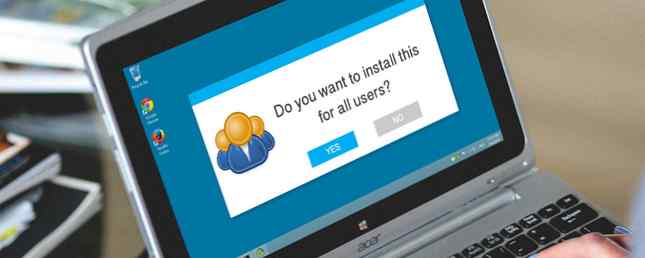
Si vous partagez un ordinateur Windows avec quelqu'un d'autre, vous savez probablement combien il peut être extrêmement difficile de partager l'accès aux applications de plusieurs comptes d'utilisateurs. Microsoft ne facilite pas les choses, et souvent, le seul choix est d'installer la même application encore et encore pour chaque connexion..
Mais il existe de nombreux moyens simples de contourner ce petit problème: cochez une case lors de la configuration, utilisez Dropbox et les cartes SD. Voici ce que vous devez savoir.
Pendant l'installation
Vous avez donc choisi une application ou un jeu que vous souhaitez rendre accessible à tous les utilisateurs de votre ordinateur? Génial! Avant de continuer, essayez de le réinstaller. En effet, de nombreux installateurs ont une option qui, une fois sélectionnée, le rendra disponible pour tous les utilisateurs du système..

D'après mon expérience, j'ai trouvé que c'était l'exception et non la règle. En faisant des recherches sur cet article, j'ai testé trois logiciels gratuits Windows populaires - Paint.Net, Foxit et l'éditeur de texte de programmation Notepad ++ 3 Éditeurs de texte Windows pour les programmeurs 3 Éditeurs de texte Windows pour les programmeurs En savoir plus - et constaté qu'aucun d'entre eux n'offrait cette option.
Si vous rencontrez une telle application, ne vous inquiétez pas. Il y a une solution simple et mortelle.
Des applications portables à la rescousse!
Les applications portables sont vraiment utiles. Ce sont essentiellement des applications qui ont été modifiées pour être autonomes. Ils peuvent fonctionner sur n’importe quel ordinateur compatible, sans qu’il soit nécessaire d’y apporter des modifications. Vous pouvez les mettre sur une clé USB ou les faire passer sur le réseau et tout ira bien.
Les applications portables sont plus nombreuses que vous ne le pensez. PortableApps.com, le plus grand fournisseur, en propose plus de 300 différents. Il est également possible de créer vos propres applications portables. Comment créer votre propre application portable pour un lecteur flash. Comment créer votre propre application portable pour un lecteur flash. Pour en savoir plus, utilisez deux applications courantes - Universal Extractor et WinRAR..

À l’heure actuelle, on peut se permettre de se gratter la tête et de se demander ce que cela a à voir avec les comptes Windows.?
En utilisant un peu de créativité et des applications portables, vous pouvez faire fonctionner un logiciel donné avec n’importe quel compte Windows. Voici comment.
Mettez votre lecteur de carte SD à utiliser
Si vous n’êtes pas un grand photographe, il ya de fortes chances que vous disposiez d’un emplacement pour carte SD inutilisé. Cela ne doit pas nécessairement être le cas cependant. Pour seulement 15 USD, vous pouvez y insérer une carte SD ultrarapide, ce qui augmentera l'espace de stockage de votre ordinateur. Comment augmenter l'espace de stockage sur les périphériques Windows 8.1 avec des cartes SD Comment augmenter l'espace de stockage sur les périphériques Windows 8.1 avec des cartes SD Windows 8.1 Les périphériques, même les tablettes, sont des ordinateurs complets et prennent souvent en charge les cartes SD. Ils sont parfaits pour stocker des bibliothèques, des téléchargements et des fichiers SkyDrive en externe. Nous vous montrerons comment utiliser au mieux l'espace de stockage supplémentaire. Lire la suite . Plus important encore, il serait accessible à toute personne utilisant cet ordinateur, ce qui vous permettrait de partager des fichiers et des applications portables sur plusieurs comptes..
Alors, quelle carte SD devriez-vous obtenir? Comment choisir la bonne carte SD pour le travail? Comment choisir la bonne carte SD pour le travail? Les cartes SD ne sont pas que du stockage! En fait, il y a plusieurs autres facteurs à prendre en compte, et lors de l'achat de vos cartes, vous devez vous en rendre compte. Cela dit, les cartes SD ne sont pas toutes créées égales,… Lire la suite? D'après mes propres expériences, les cartes SanDisk sont d'une qualité relativement solide. Je suis également un grand fan de leur garantie de 10 ans. Dans cet esprit, je vous conseillerais de vous procurer une carte SanDisk Ultra..
Carte mémoire SDHC UHS-I Ultra Class 10 Go de SanDisk jusqu'à 80 Mo, gris / noir (SDSDUNC-032G-GN6IN) Carte mémoire SDHC UHS-I Ultra Classe 10 de 32 Go SanDisk jusqu'à 80 Mo, gris / noir (SDSDUNC-032G-GN6IN) Acheter maintenant chez Amazon $ 9.64
Mais à part cela, assurez-vous que toute carte que vous obtenez est un Classe 10 Carte SD. N'acceptez rien d'autre. En effet, ces cartes ont les vitesses de lecture / écriture les plus rapides, vous ne serez donc pas ralenti.
Shove It sur un dossier partagé
Vous pouvez également le placer dans un dossier partagé. Comme son nom l'indique, il s'agit de dossiers basés sur un profil utilisateur mis à la disposition d'autres utilisateurs. Il n'y a aucune restriction quant aux types de fichiers que vous pouvez partager via un dossier partagé, et vous pouvez créer un dossier partagé en quelques minutes..
Commencez par créer un dossier qui contiendra votre application portable. Ensuite, faites un clic droit dessus et cliquez Partager avec, et alors Des personnes spécifiques.

Ensuite, dans le menu déroulant, sélectionnez les utilisateurs avec lesquels vous souhaitez partager le fichier. J'ai créé un utilisateur appelé “TestUser” dans ce but.

En cas de succès, l'utilisateur sera alors listé ci-dessous.

Ensuite, vous pouvez choisir les autorisations dont dispose l'utilisateur sur le dossier et son contenu. Si vous ne souhaitez pas qu'ils puissent modifier le contenu du dossier, donnez-leur Lis autorisations. Sinon, leur donner Lire écrire autorisations.

Une fois que vous avez terminé, cliquez sur Partager.
Pourquoi pas Dropbox?
Une autre alternative est de la placer sur Dropbox, l’un des fournisseurs de stockage en nuage les plus populaires. Assurez-vous simplement que le client Dropbox est disponible sur chaque compte utilisateur, avec chaque utilisateur connecté. Maintenant, dans Dropbox, créez un dossier et partagez-le avec les utilisateurs auxquels vous souhaitez donner accès à une application particulière. Cela peut être fait via le client Dropbox, ou via leur site web.

Copiez ensuite dans l'application portable que vous souhaitez partager avec d'autres utilisateurs. Ce sera automatiquement distribué à chaque utilisateur.
Peut-être que la chose la plus importante à savoir sur cette méthode est que chaque utilisateur finira par télécharger une copie de l'application. Si l'application est particulièrement volumineuse et si vous manquez d'espace de stockage ou si vous êtes soumis à une limite mensuelle de données, cette méthode peut ne pas vous convenir.
Pour ceux qui ont des goûts moins exotiques
Enfin, parlons de Ninite. Il s’agit d’un service gratuit qui automatise le téléchargement et l’installation d’applications Windows. Comment installer et désinstaller des programmes Windows en bloc Comment installer et désinstaller des programmes Windows en vrac Un programme d’installation de grande capacité ou un programme de désinstallation peut vous faire gagner un temps précieux. Rappelez-vous la dernière fois que vous avez configuré un nouvel ordinateur? Nous allons vous apprendre à faire ces tâches en un éclair. Lire la suite .
La façon dont cela fonctionne est simple. Vous sélectionnez les applications de votre choix parmi une liste complète de progiciels gratuits. Ninite créera alors un fichier EXE pour vous. Téléchargez-le et lancez-le. Quelques minutes plus tard, les applications que vous avez sélectionnées seront installées.

La meilleure partie de cette approche est que le fichier EXE peut être réutilisé plusieurs fois. Si vous souhaitez installer plusieurs applications Windows couramment utilisées (pensez à LibreOffice, Paint.Net, Avast, etc.) sur plusieurs utilisateurs, vous devez uniquement exécuter le fichier EXE Ninite pour chaque utilisateur..
Partager c'est aimer
La prochaine fois que vous installerez une nouvelle application sur un ordinateur partagé, vous réfléchirez à deux fois lorsque vous remarquerez la possibilité de rendre le logiciel disponible pour tous les utilisateurs. Compte administrateur Windows: Tout ce que vous devez savoir Compte administrateur Windows: Tout ce que vous devez savoir À partir de Windows Vista, le compte administrateur Windows intégré est désactivé par défaut. Vous pouvez l'activer, mais faites-le à vos risques et périls! Nous vous montrons comment. Lire la suite beaucoup de tracas.
À vous! Avez-vous trouvé des moyens uniques de rendre une application Windows disponible sur plusieurs comptes d'utilisateurs?? Laissez un commentaire ci-dessous et partagez ce que vous avez fait!
Explorez plus sur: Dropbox, Installer le logiciel, Application portable.


